
在 Windows 10 专业版中,禁止驱动自动更新可以通过组策略、注册表或系统设置等方式实现,以下是具体方法:
一、通过组策略编辑器(推荐专业版使用)
按下Win+R,输入gpedit.msc,打开「本地组策略编辑器」。
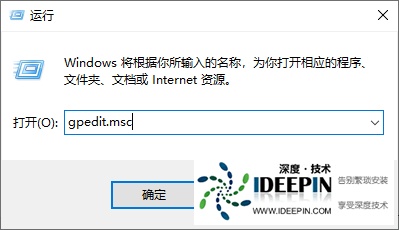
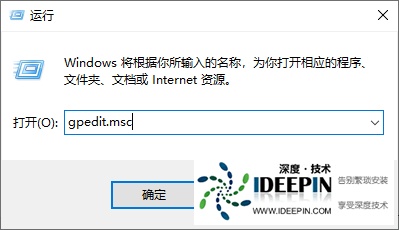
依次展开路径:
计算机配置 → 管理模板 → Windows组件 → Windows更新 → 管理从Windows更新提供的更新
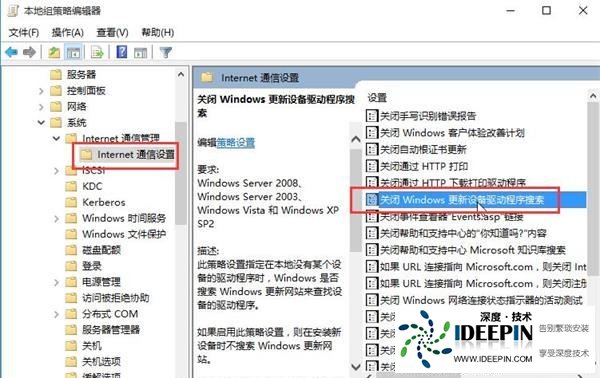
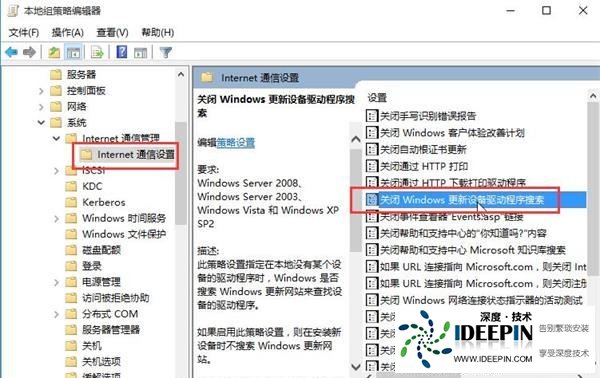
在右侧找到「不包括驱动程序更新」,双击打开配置窗口。
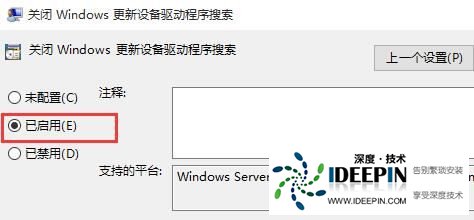
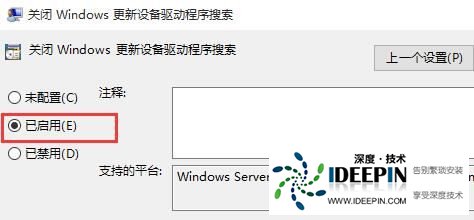
选择「已启用」,点击「应用」→「确定」,重启电脑后生效。
二、通过系统设置暂停驱动更新
按下Win+I打开「设置」,进入「更新和安全」→「Windows 更新」。
点击「高级选项」,在「暂停更新」中选择暂停期限(最长 35 天),期间不会自动更新驱动。
若需长期禁用,可在期限结束前重复此操作,或结合其他方法使用。
三、通过注册表编辑器禁用(适用于所有版本)
按下Win+R,输入regedit打开注册表编辑器(需管理员权限)。
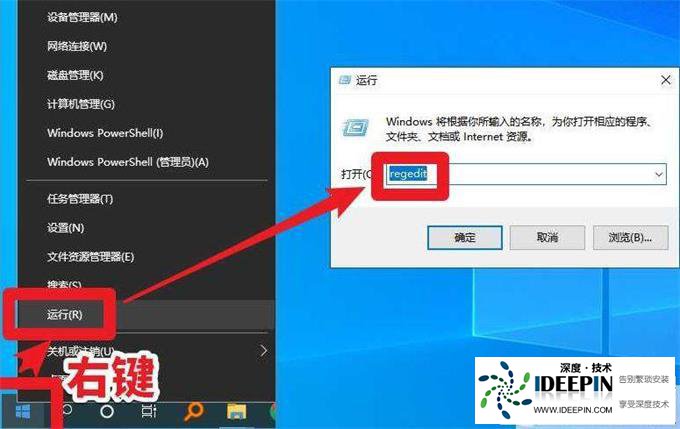
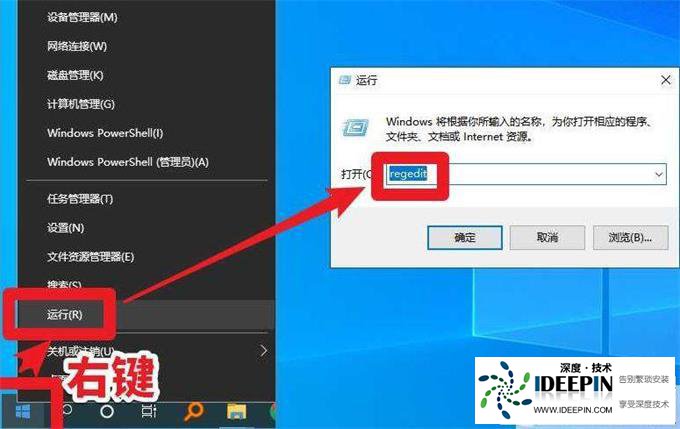
定位到路径:
HKEY_LOCAL_MACHINE\SOFTWARE\Microsoft\Windows\CurrentVersion\DriverSearching
找到右侧的SearchOrderConfig,双击将其值改为0(0 表示禁用自动搜索驱动,1 表示启用)。
再定位到路径:
HKEY_LOCAL_MACHINE\SOFTWARE\Policies\Microsoft\Windows\WindowsUpdate
(若没有WindowsUpdate项,右键「Windows」→「新建→项」,命名为WindowsUpdate)
在WindowsUpdate下右键新建「DWORD(32 位)值」,命名为ExcludeWUDriversInQualityUpdate,双击将其值设为1。
关闭注册表,重启电脑生效。
四、通过设备管理器阻止特定驱动更新
若只需禁止某个硬件(如显卡、声卡)的驱动更新,可按以下步骤:
按下Win+X,选择「设备管理器」。
找到目标设备(如「显示适配器」下的显卡),右键选择「属性」。
切换到「详细信息」选项卡,在「属性」下拉菜单中选择「硬件 ID」,复制其中一行值(如PCI\VEN_xxxx&DEV_xxxx)。
按下Win+R,输入gpedit.msc,进入组策略编辑器,展开:
计算机配置 → 管理模板 → Windows组件 → Windows更新 → 拒绝更新驱动程序的硬件ID
启用该策略,点击「显示」,将复制的硬件 ID 粘贴进去,确定后生效。
五、通过命令提示符临时禁用
打开管理员命令提示符,输入以下命令阻止驱动更新服务:
sc config wuauserv start= disabled
net stop wuauserv
(如需恢复,将disabled改为auto,并重启服务:net start wuauserv)
通过以上方法,可根据需求选择临时或永久禁用驱动自动更新。组策略和注册表方法适用于长期禁用,设备管理器方法适合精准屏蔽特定硬件驱动,建议操作前备份系统或注册表以防意外。
本文由深度官网(www.ideepin.com)收集整理分享,转载请注明出处!深度系统官网
郑重声明:本文版权归原作者所有,转载文章仅为传播更多信息之目的,如作者信息标记有误,请第一时间联系我们修改或删除,谢谢!